
Of u een nieuwe Windows-gebruiker bent Nieuw bij Windows? Met deze tips kunt u nieuw voor Windows overleven? Deze tips zullen je helpen overleven Veel kinderen gaan tegenwoordig door de school met behulp van iPads, Macs en Android-tablets. Vroeg of laat komen de meeste mensen echter Windows tegen. Meer informatie over het besturingssysteem en tips voor het beheersen van het besturingssysteem! Read More of je werkt al decennia met pc's, soms hebben we allemaal een beetje hulp nodig. Vroegere computers zouden u simpelweg ertoe hebben aangezet om naar de handleiding te verwijzen, maar moderne systemen hebben toegang tot veel meer geavanceerde methoden om hulp te bieden.
Ze doen je echter niet goed als je niet weet hoe je toegang kunt krijgen tot de hulp die Windows 10 biedt. Met deze tips weet je zeker dat je nooit te ver weg bent van de richtlijnen en informatie die jij hebt nodig.
Druk op F1
Van oudsher was F1 de sneltoets voor Windows voor helpdocumentatie, en dat blijft het geval in Windows 10. Als het programma dat u gebruikt eigen helpdesks heeft, worden deze geopend wanneer u op de toets drukt - anders is uw standaardbrowser opent eenvoudigweg een Bing-zoekopdracht die een paar manieren schetst om hulp te krijgen.
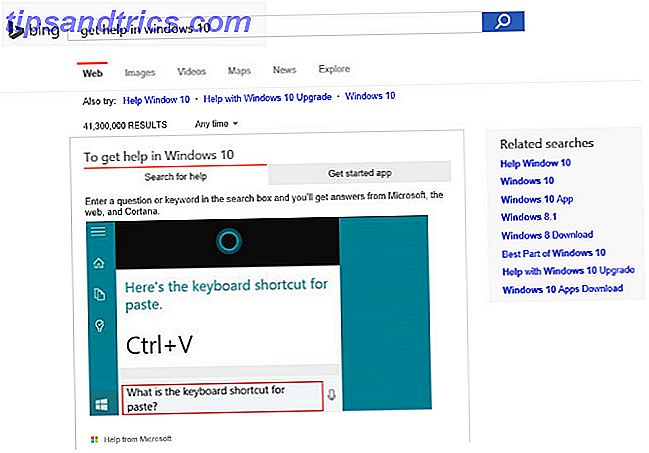
Vraag het aan Cortana
Cortana is een van de meest spraakmakende functies 6 coolste dingen die je kunt besturen met Cortana in Windows 10 6 coolste dingen die je kunt besturen met Cortana in Windows 10 Cortana kan je helpen zonder handen te raken in Windows 10. Je kunt haar laten zoeken bestanden en het web, berekeningen maken of de weersvoorspelling weergeven. Hier behandelen we enkele van haar koelere vaardigheden. Meer informatie Microsoft heeft opgenomen in Windows 10 en de virtuele assistent is niet alleen een handige manier om vergaderingen te plannen en de bestanden op uw computer te doorzoeken - het is ook een geweldige manier om hulp te vinden bij basisproblemen.

Vertel Cortana gewoon om te luisteren door op het microfoonpictogram te klikken of te zeggen: "Hé, Cortana Hoe zet je Cortana op en verwijder haar in Windows 10 Hoe zet je Cortana op en verwijder haar in Windows 10 Cortana is de grootste productiviteitstool van Microsoft sinds Office. We laten u zien hoe u aan de slag kunt gaan met de digitale assistent van Windows 10 of hoe u Cortana kunt uitschakelen voor betere privacy. Meer lezen "als u die optie hebt ingeschakeld en uw vraag mondeling hebt gesteld. Veel veelgestelde vragen hebben antwoorden ingebouwd in de kennisbank van de software, dus je zult waarschijnlijk je antwoord hier en daar krijgen. Referentie-items zoals handige sneltoetsen 5 Tools om eindelijk al die sneltoetsen te leren 5 Tools om eindelijk al die sneltoetsen te leren Leer sneltoetsen voor het toetsenbord. Het klinkt als een pijn, maar serieus, elke nieuwe sneltoets die je leert, zal snel iets worden waar je niet zonder kunt. Meer lezen is iets anders dat Cortana goed aan kan.
Natuurlijk is er een limiet aan de problemen waarmee Cortana kan helpen. Als u hulp zoekt met een diepgaand probleem met betrekking tot een obscuur stukje software, is het misschien het beste om een andere weg te proberen. Dat gezegd hebbende, is het de moeite waard het te proberen als u een vraag stelt die betrekking heeft op de Windows-omgeving of bedrijfseigen Microsoft-software.
Chat met ondersteuning
Er was een tijd dat online ondersteuning werd beschouwd als een nog frustrerend alternatief om de telefonische hulplijn van een bedrijf te bellen. FastCustomer: Skip Long Hold Times op klantenservice Hulplijnen FastCustomer: Skip Long Hold Times op klantenservice Helplines Lees meer, maar gelukkig zijn de services van vandaag ver weg beter dan in het verleden. Microsoft heeft zelfs zoveel vertrouwen in de huidige status van het op chat gebaseerde ondersteuningssysteem dat het in Windows 10 zelf is geïntegreerd.
Om aan de slag te gaan, gebruikt u de zoekbalk om de Contact Support-app te vinden die vooraf is geïnstalleerd met Windows 10 - als u deze hebt verwijderd, kunt u deze vinden in de Windows Store.

Zodra de app is geopend, navigeert u naar het gedeelte dat het beste past bij het probleem waarvoor u hulp wilt zoeken. Zodra u het juiste onderwerp hebt gevonden, krijgt u de mogelijkheid om online te chatten met een antwoordtechnologie van Microsoft . Beschrijf uw probleem zo duidelijk mogelijk en u bent in goede handen om het probleem snel en gemakkelijk op te lossen.
Regel een terugbelactie
Er zijn genoeg gebruikers die liever met iemand praten dan met een tekstgebaseerde chatclient 5 eenvoudige manieren om uw eigen gratis chatroom te starten 5 eenvoudige manieren om uw eigen gratis chatroom te starten Waarom geen contact maken met mensen die u niet gebruikt weten? Krijg dat old-school internetgevoel terug met een paar chat-apps die aan de taak kunnen voldoen. Lees meer - maar niemand wil vast komen te zitten in een geautomatiseerd telefoonsysteem. Gelukkig biedt Microsoft een optie om een oproep voor de toekomst te plannen, om te voorkomen dat u voor een langere periode in de wacht moet blijven staan.
Open hiervoor de Contact Support-app en probeer het onderwerp te vinden dat bij uw probleem past. U krijgt de mogelijkheid om een verzoek in te dienen zodra een ondersteuningsmedewerker beschikbaar is, maar die hoeveelheid tijd kan enorm variëren, afhankelijk van het tijdstip en uw locatie.

Als u echter een oproep selecteren selecteert, kunt u een tijd opgeven die geschikt is voor u. Toets je telefoonnummer in en selecteer een datum en je krijgt een lijst met beschikbare afspraken te zien.
Nogmaals, de agent waarmee je spreekt, beschikt waarschijnlijk over de benodigde kennis en training om de meeste problemen op te lossen, maar je kunt het beste zelf een beetje voorbereiden om ervoor te zorgen dat alles soepel verloopt. Bovendien, als u een oproep plant voor de toekomst, moet u ervoor zorgen dat u op dat moment toegang heeft tot uw pc - er is niet veel dat de agent aan de andere kant van de telefoon voor u kan doen zonder iemand op het systeem.
Vraag het de experts
Als alles in Windows 10 niet werkt, of als uw probleem zo ernstig is dat uw computer niet meer beschikbaar is, kunt u de experts van MakeUseOf om hulp vragen bij het terugbrengen van uw pc vanaf de rand.
Bezoek de Ask the Experts-sectie van de site om enkele van de adviezen te bekijken die onze beste en slimste al hebben uitgedokterd en overweeg om hun kennis op de proef te stellen de volgende keer dat u met een probleem te maken krijgt dat u zelf niet goed kunt doen. Windows 10 biedt tal van manieren om toegang te krijgen tot de hulp die u nodig hebt, maar er zijn momenten waarop niets minder dan een expert gratis ondersteuning van deze experts en community's voor Windows krijgt Gratis Windows-ondersteuning van deze experts en community's Toen was de laatste keer dat Heeft internet je geholpen een technisch probleem op te lossen? Er zijn een groot aantal gratis communities bij de hand om je Windows-vragen te helpen. We hebben de beste samengesteld. Met Read More wordt de klus geklaard.
Wat is uw beste tip voor het gebruik van de helphulpmiddelen en documentatie in Windows 10? Deel het met ons en je mede-lezers in de comments hieronder!



